Sida loo Hagaajiyo Khaladaadka Cusbooneysiinta Windows
Tan iyo markii la siidaayay Windows 10 iyo u wareegitaanka Microsoft ee qaabka software-ka-adeegga(software-as-a-service) loogu talagalay nidaamka qalliinkooda calanka, cusbooneysiintu waxay u soo baxaysay qaro weyn oo degdeg ah. Ugu yaraan hal mar sannadkii Microsoft waxay soo saartaa cusbooneysiin weyn Windows 10 , haddii aad rabto iyo haddii kale. Waxa kale oo jira cusbooneysiinyo yaryar oo badan oo u dhexeeya balastar amni oo muhiim ah ilaa isbeddelo yaryar oo la isku qurxiyo iyo kuwo yaryar.
Marka ay wax walba si sax ah u shaqeeyaan, waxaa kugu adkaan doonta in aad ogaato in ay wax jiraan gabi ahaanba. Marka khaladaadka cusboonaysiinta Windows ay dhacaan si kastaba ha ahaatee, natiijadu waxay noqon kartaa wax kasta oo ka yimid cusbooneysiinta la xiray ilaa kombuyuutar aan hadda shaqaynayn!

Hubi haddii aad leedahay Cilad Cusbooneysii
Haddii aad ka shakisan tahay in uu jiro nooc ka mid ah cilada Cusboonaysiinta Windows(Windows Update) -ka ee kumbuyuutarkaaga, waxaad ku xaqiijin kartaa adiga oo hubinaya heerkaaga cusboonaysiinta:
- Fur Menu-ga Bilowga(Start Menu) .
- Ku qor Check for Updates ka dibna dooro.
- U fiirso heerka casriyeynta Windows , haddii ay jiraan wax khaladaad ah waa in lagu qoraa halkan.

Haddii kale, waxaad arki doontaa calaamad cagaaran iyo fariin aad la socoto. In kasta oo laga yaabo in aanay jirin khalad toos ah, waxa laga yaabaa in aad aragto calaamad muujinaysa in cusboonaysiintaadii u dambaysay ay wali taagan tahay, ku guuldarraystay in la soo dejiyo ama ay ku guul-darraysatay in la rakibo. Xalalka aan hoos ku dabooli doono ayaa kaa caawin doona inaad wax ka qabato dhammaan kala duwanaanshahan.
U fiirso Koodhka Cilada Cusbooneysii (Haddii uu jiro)
Markaad hubinayso heerkaaga cusboonaysiinta, samee qoraal kasta oo Windows koodka khaladka ah ee aad arki karto. Waxaad Google-ka gali kartaa summadan si aad u ogaato sababta gaarka ah ee ah in wararkaagu aanay shaqaynayn.

Koodadka(Error) khaladku waxay badanaa leeyihiin foom sida "0x80070070" waxaana laga yaabaa inay jiraan wax ka badan hal. Haddii aad kuwan ku garaacdo mashiinka raadinta, waxa ay u badan tahay in aad jawaabo sax ah ka hesho waxa khaldamay.
Hubi Cusbooneysiinta Ku dheggan ama Fashilantay
Iyadoo laga yaabo inaadan arkin qalad dhab ah oo leh kood qalad, taasi macnaheedu maaha inaadan wax dhib ah qabin. Daaqadaha(Windows) waxa ay hayaan diiwaanka taariikhdaada cusboonaysiinta, taas oo sahlaysa in la hubiyo waxa dhacaya tan iyo markii aad ka maqnayd.
- Fur Menu-ka Start(Start Menu) oo dooro Settings cog .
- Dooro Cusboonaysiinta & Amniga(Update & Security) ka dibna Windows Update .
- Marka xigta, dooro View Update History.
Halkan waxa aad ka arki kartaa in wax la isku dayay in la soo dejiyo ama rakibo ka dibna guuldareystay. Mararka qaarkood dabeecadda cusboonaysiinta lafteeda ayaa ku siin karta tilmaan dhibaatada gaarka ah.
Kahor Intaadan Waxba Samayn, Dib Ubilow
Halkaa marka ay marayso waxaad hubisay heerkaaga cusboonaysiinta oo waxaad aragtay wax kood khalad ah oo soo baxay, laakiin maxaad samaynaysaa marka hore si aad u xalliso cilada cusboonaysiinta Windows ? Dib u soo kabashada fudud ee kombayutarkaagu waxay noqon kartaa jawaabta.

Mararka qaarkood waxaa dhacda in cusboonaysiintu aanu soo dejin karin oo rakibi karin sababtoo ah waxay leedahay ku-tiirsanaan taas oo xidhan ilaa wakhtiga xiga ee Windows uu kor u kacayo. Waxa kale oo laga yaabaa inay u baahato cusboonaysiin kale si loo dhammeeyo rakibidda marka hore, laakiin taasi lama samayn doono ilaa dib u bilaabashadaada xigta.
Haddii aad furto Start Menu ka dibna batoonka korontada, waxaad arki kartaa " Cusbooneysii(Update) ka dibna dib u bilow" ikhtiyaar ahaan. Tani waa calaamad hubaal ah in ay jiraan cusboonaysiin la sugayo oo u baahan dib u bilow ka hor inta aanay arrimuhu sii socon.
Dejinta Cusbooneysii ma saxan yihiin?
Haddii aadan arkin qaladaadna welina nuqulkaaga Windows uma eka inuu is cusboonaysiinayo, waxa laga yaabaa inay noqoto in habaynkaaga cusboonaysiinta si khaldan loo habeeyey:
- Fur Menu-ga Bilowga(Start Menu) .
- Ku qor Windows Update Settings ka dibna dooro marka ay muuqato.

Hubi in wararkaagii la hakiyay iyo in saacadahaaga firfircoon lagu dejiyay dookhyadaada.

Dooro Ikhtiyaarada Sare(Advanced Options) si aad u aragto doorashooyin badan oo qaabeynta Haddii aad u dejisay xidhiidhkaaga intarneetka in uu yahay “mitir” waa in aad shidaysaa furaha u ogolaanaya in wixii cusbooneed ah lagu soo dejiyo xidhiidhada mitirka ah(metered connections) . Kaliya(Just) iska hubi inaad diyaar u tahay inaad bixiso khidmadaha xogta, haddii ay jirto.
Isku day Cusboonaysiinta Cilad-doonka
Microsoft way ogtahay in nidaamkeeda cusboonaysiinta uu ka bixi karo biraha mar mar, sidaa darteed waxay runtii ku soo dareen qalab u go'ay Windows si loo helo loona hagaajiyo dhibaatooyinka Windows Update . Waa kan sida loo maamulo:
- Fur menu-ka bilawga(Start Menu) oo dooro Settings cog .
- Hadda dooro Cusboonaysiinta & Amniga(Update & Security) .

- Dooro Cilad(Troubleshoot) -bixiye ka dibna Cilad-bixiyeyaal Dheeraad(Additional troubleshooters) ah.

- Ugu dambeyntii, hoos Kac oo orda ka(Get up and running) dooro Cusboonaysiinta Windows oo socodsii cilad (Windows Update)-bixiyaha(Run the troubleshooter) .
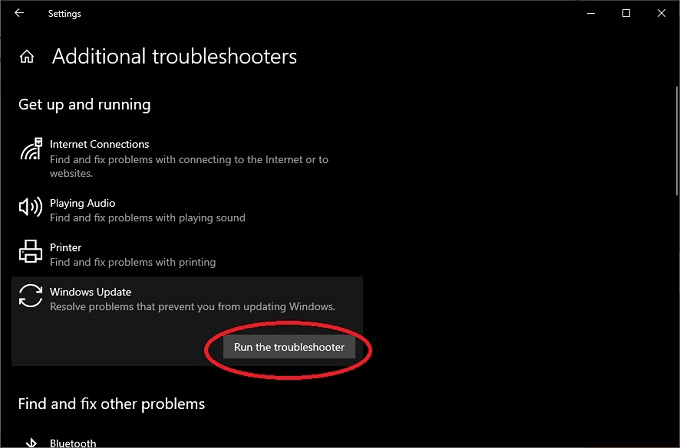
- Raac tilmaamaha shaashadda.
Cilladaha cusboonaysiinta(Update Troubleshooter) ayaa badanaa ku xalin kara arrimaha yaryar ee Cusbooneysiinta Windows(Windows Update) adoon u baahnayn inaad wax dheeraad ah sameyso.
Loogu talagalay Windows 7 iyo 8.1 Isku day (Try)Wizard Online(Online Wizard) ah
In kasta oo maqaalkani uu si weyn diiradda u saarayo Windows 10 cusboonaysiinta hoogga, haddana waxaa jira dad badan oo halkaas jooga noocyadii hore ee Windows . Haddii aad weli ku jirto Windows 7 arrimahaaga cusub ee ugu muhiimsan waxay u badan tahay inay ka yimaadeen xaqiiqda ah in taageerada Windows 7 uu dhammaaday Janaayo 14(January 14) 2020.

Isla sidaas oo kale ayaa loogu talagalay Windows 8 , kaas oo loo tuuray 8.1. Halkii aan wax dheeraad ah ku dagaalami lahayn, waxaan si adag u soo jeedinaynaa in aad wax ka qabato oo aad u cusboonaysiiso nooca cusub ee Windows .
Haddii aad rabto inaad horay u sii waddo, Microsoft waxay siisay cillad toosiye toos ah oo toos ah oo khadka tooska ah(online guided troubleshooter) kaas oo ku weydiin doona su'aalo taxane ah si uu u yareeyo sababaha suurtagalka ah ee arrimahaaga.
Waxa laga yaabaa in aad boos ka maqnayd
Marka ay Windows soo dejiso oo ay rakibto cusbooneysiin waxay u baahan tahay meel adag oo wadista iyo wax badan oo ka mid ah! Ka dib oo dhan, waa inay soo dejiso xogta cusboonaysiinta, waxay u baahan tahay meel shaqo si ay u cusboonaysiiso faylasha iyo sidoo kale waa inay kaydisaa kaydinta si aad dib ugu soo celiso cusbooneysiinta dhibaatada leh.

Haddii aadan haysan meel bannaan oo ku filan Windows Update si aad shaygeeda u samayso, ku billow adigoo u gudbaya 7 Siyaabaha lagu Abuuro Meel Disk badan gudaha Windows 10(7 Ways to Create More Disk Space in Windows 10) si aad u abuurto qol neefsasho oo yar.
Tirtir faylalka (Delete)Qaybinta Software(Software Distribution Files) -ka
Faylasha ay ku cusboonaysiiso Windows -ku waxay ku jiraan buugga qaybinta software. Mid ka mid ah ikhtiyaarka nukliyeerka khafiifka ah ayaa ah in si fudud loo tirtiro galkan. Ma sameyn kartid inta uu socdo adeegga Cusbooneysiinta Windows , markaa dib u bilow (Windows Update)Mode Safe oo samee waxyaabaha soo socda:
- Fur faylkaaga Windows gudaha Windows Explorer .
- Dooro galka SoftwareDistribution
- Tirtir faylka oo dhan
- Dib u bilow Windows si caadi ah.
Tani sinaba uma dhibayso kumbuyuutarkaaga oo waxay ku qasbi doontaa adeegga Cusbooneysiinta Windows(Windows Update) inuu dib u dhiso cusboonaysiinta faylalka shaqeynaya meel eber.
Ka hubi faylalka (Corruption)nidaamkaaga(System Files) musuqmaasuqa
Sida laga soo xigtay qaar ka mid ah warbixinnada isticmaalaha, waxay u muuqataa in faylalka nidaamka kharribmay ama maqan ay ku tuuri karaan furaha nidaamkaaga cusboonaysiinta oo ay sababi karaan khaladaadka cusboonaysiinta Windows . Waxaa jira sababo kala duwan sababta faylasha nidaamka u noqdaan kuwo lumay ama musuqmaasuqa, laakiin waxa muhiimka ah waa sida ugu fudud ee dhibaatada loo xalliyo. Daaqadaha(Windows) waxa ay la socotaa utility loo yaqaano System File Checker .

Tilmaamaha saxda ah ee ku saabsan sida loo hubiyo in faylasha nidaamkaagu ay qaab wanaagsan yihiin hubi Isticmaal amarradan degdega ah si aad u hagaajiso ama u hagaajiso faylalka musuqmaasuqa(Use These Command Prompt Commands to Fix or Repair Corrupt Files) . Waxaad u malaynaysaa in utility Update ee Windows(Windows Update) uu isagu iskii u daryeeli karo kan, laakiin waxay u muuqataa gacan gacan-ku-taag ah in mararka qaarkood loo baahan yahay.
Hubi in (Make Sure Hardware) Darawalada(Drivers) Hardware- ku ay Cusub yihiin
Iyadoo Windows Update uu cusboonaysiin karo waxyaabaha intiisa badan, qaar ka mid ah darawalada qalabka dhinac saddexaad iyo yutiilitiyada ayaan hoos imanayn gacanteeda. Haddii ay muddo dheer ka soo wareegtay markii aad cusboonaysiisay darawallada GPU -gaaga ama qayb kasta oo kale oo muhiim ah, waxa laga yaabaa inay ka hortagto cusboonaysiinta Windows-ka ee ugu dambeeyay.
Hanti-dhawrka dhammaan darawalladaadu waxay noqon karaan kuwo caajis ah, laakiin waxaa jira qalab aad u isticmaali karto si otomaatig ah oo aad u hagaajiso habka. Kobciyaha Darawalka(Driver Booster) waa hal qalab oo bilaash ah oo aan khibrado wanaagsan la yeelanay. Waxa kale oo laga yaabaa inaad rabto inaad eegto Sida Si Toos ah Loogu Cusboonaysiiyo Wadayaasha Aaladaha Gudaha Windows 10(How To Automatically Update Device Drivers In Windows 10) .
Isku day inaad dib u soo celiso cusboonaysiintaadii u dambaysay
Cusboonaysiintaadii u dambaysay waxa laga yaabaa in uu guuldarraystay sababtoo ah wargelintii u dambaysay si uun buu u khaldamay. Waxaad helaysaa 10-maalmood Daaqad(Window) ah oo aad dib ugu celin karto isbeddelada lagu sameeyay cusboonaysiinta u dambaysa. Tani waxay la macno tahay fursadaha in aan laguu oggolaan doonin inaad tan samayso marka cusboonaysiinta soo socotaa timaado, laakiin haddii cusboonaysiinta cilladaysan ay wax yar ka dib ay ku xigto hagaajin waxa laga yaabaa inaad tan samayso xaaladaha qaarkood.
- Fur Menu-ga Bilowga(Start Menu) .
- Ku qor Windows Update Settings ka dibna fur marka ay soo baxdo.
- Ka dooro Soo kabashada(Recovery) dhinaca
- Raadi ku laabo noocii hore ee Windows 10(Go back to the previous version of Windows 10) .
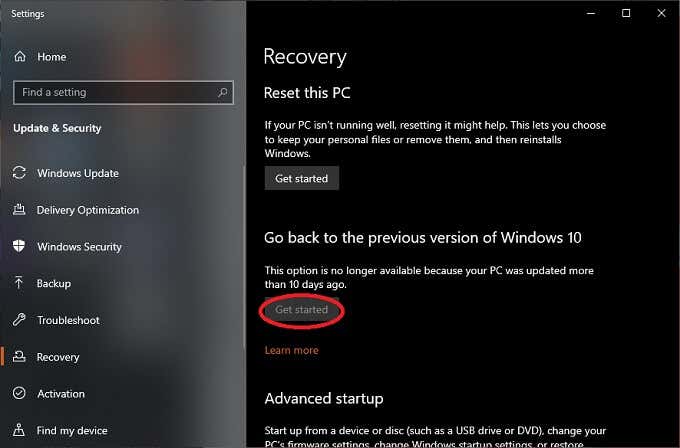
- Dooro Bilow(Get Started) haddii la heli karo.
Hadda raac tilmaamaha. Haddii aad daahday, waxaa jirta hab kale oo aad uga takhalusi karto wararka gaarka ah adiga oo si toos ah uga saaraya.
Ka saar Cusbooneysiinta Gaarka ah
Waxaad si toos ah uga saari kartaa cusboonaysiinta aan loo baahnayn ama dhibaatada leh Windows 10 . Aad bay u fududahay, in kasta oo aanu kaaga digayno inaad hubiso in cusboonaysiin gaar ah ay tahay arrinta. Tusaale ahaan, haddii isticmaaleyaal badan oo kale ay ka warbixinayaan in cusboonaysiinta ay faragelinayso Cusbooneysiinta Windows(Windows Update) ama haddii kale la cirib-tiray. Waa kan sida meesha looga saaro wararka cusub:
- Furo Control Panel .
- Dooro Barnaamijyada(Programs) .
- Dooro Arag cusbooneysiinta la rakibay(View installed updates) .

Waa inaad aragto liiska cusboonaysiinta la rakibay ee laga saari karo. Cusbooneysii kasta ma jiri doono halkan, laakiin cusbooneysiinta qaar waa inay soo baxaan. Kaliya(Simply) midig-guji cusbooneysiin kasta oo aad rabto inuu baxo oo dooro Uninstall .
Gacanta ku soo deji(Download) oo ku rakib Cusbooneysiin(Install Updates)
In kasta oo adeegga cusboonaysiinta tooska ah uu ku habboon yahay, mararka qaarkood waa inaad adigu wax samaysaa. Isticmaalayaal badan ayaa laga yaabaa inaysan xitaa ka warqabin in Microsoft ay u soo bandhigto cusbooneysiinteeda isugeynta sida soodejin madax bannaan. Markaad ka fikirto, taasi waxay samaynaysaa macno qumman.
Maadaama aysan dhammaan kumbiyuutarrada ku shaqeeya Windows 10 aysan haysan internet ku filan. Isticmaalayaasha qaar ayaa sidoo kale haysta kombiyuutaro badan si ay u cusboonaysiiyaan iyo rakibaha khadka tooska ah ayaa ka dhigaya mid aan loo baahnayn in la soo dejiyo xogta cusboonaysiinta ee kumbiyuutar kasta.

Si aad gacanta ugu soo dejiso oo aad ugu rakibto a Windows 10 cusboonaysiinta, u gudub Microsoft Update Catalog ka dibna ku qor lambarka KB ee cusboonaysiinta ugu dambeysay. Waxaad ka heli kartaa lambarka KB adoo isticmaalaya Googling.
Kadibna si fudud u riix batoonka Soodeji(Download) si aad u hesho cusboonaysiinta khusaysa oo ku rakib sidii codsi kasta oo la soo dejiyo.
Samee rakibida Daaqadaha
Haddii aad runtii ka maqan tahay fikradaha, waxaad dhab ahaantii isticmaali kartaa Windows 10 rakibaha si uu u hagaajiyo rakibaaddaada Windows adoon luminin wax faylal ama barnaamij ah. Waxa kaliya oo ay tahay inaad sameyso waa inaad ka bilowdaa habka dejinta Windows 10 media. Haddii aadan haysan Windows 10 media, waxaad si bilaash ah uga soo dejisan kartaa Microsoft .
Marka lagu weydiiyo, dooro inaad "kor u qaaddo" rakibaaddaada Windows ka dibna dooro inaad hayso faylashaada iyo barnaamijyadaada. Tani waxay khaldami kartaa xaaladaha qaarkood, markaa fadlan ka fiirso wax ka mid ah xalka ugu dambeeya.
Ku Xidho Taageerada Microsoft
Haddii wax kasta oo kale ay ku guuldareystaan, waxaad had iyo jeer qaadan kartaa wakhti yar si aad ula hadasho qof ka socda Taageerada Microsoft(Microsoft Support) . Waayo-aragnimadayada taageerada chat waa mid degdeg ah oo hufan. La-taliyayaasha ayaa xitaa la wareegi kara kontoroolka kombiyuutarkaaga oo si degdeg ah u baari karaan oo u hagaajin karaan arrimaha.
Tani waxay si gaar ah faa'iido u leedahay haddii sababta cusboonaysiinta Windows -kaagu u guul darreystay ay hoos ugu dhacday dhibaato la yaqaan oo Microsoft lafteedu(Microsoft) ay tahay inay xalliyaan dhammaadkooda. Lataliyaha ayaa ku ogeysiin doona haddii aysan jirin wax kale oo aad sameyn karto, si aad u sii wadato waxyaabo badan oo muhiim ah.
Related posts
Hagaaji Koodhka Cilada Cusboonaysiinta Windows 8E5E03FA
Hagaaji cilada Cusboonaysiinta Windows 0x80070422 gudaha Windows 10
Hagaaji cilada Cusboonaysiinta Windows 0x8e5e03fa gudaha Windows 10
Hagaaji cilada Cusbooneysiinta Windows 0x80070659
Hagaaji Windows Update ama koodka qaladka firfircoonida 0xc004f075
Hagaaji cilada Cusboonaysiinta Windows 0x800706ba gudaha Windows 11/10
Ku cusboonaysii Apple's Safari Browser gudaha Windows
Sida loo Hagaajiyo Joogsiga:0x000000F4 Qaladka Shaashada Buluuga ah ee Windows
Sida loo Hagaajiyo "Waxaa Jira Dayactir Nidaam La Sugaya" Khaladka Windows
Hagaaji cilada Cusboonaysiinta Windows 0x80240439 gudaha Windows 10
Hagaaji cilada Cusboonaysiinta Windows 0x80071160
Sida loo hagaajiyo "Adeegga Rakibaadaha Windows lama geli karo" Khalad
Hagaaji khaladaadka Cusboonaysiinta Windows adoo isticmaalaya cilad-doonka internetka ee Microsoft
Hagaaji cilada Cusboonaysiinta Windows 0x800f0845 gudaha Windows 10
Hagaaji cilada Cusboonaysiinta Windows 0x800f0984 gudaha Windows 10
Sida loo hagaajiyo MBR gudaha Windows XP iyo Vista
Hagaaji cilada Cusboonaysiinta Windows 0x80070541 gudaha Windows 10
Hagaaji cilada Cusboonaysiinta Windows 0x80070436 gudaha Windows 10
Hagaaji koodka qaladka Cusbooneysiinta Windows 0x80240016
Sida loo hagaajiyo "Aan awoodin inaad dib u dejiso PC-gaaga. Qayb ka mid ah darawallada loo baahan yahay ayaa ka maqan Windows
